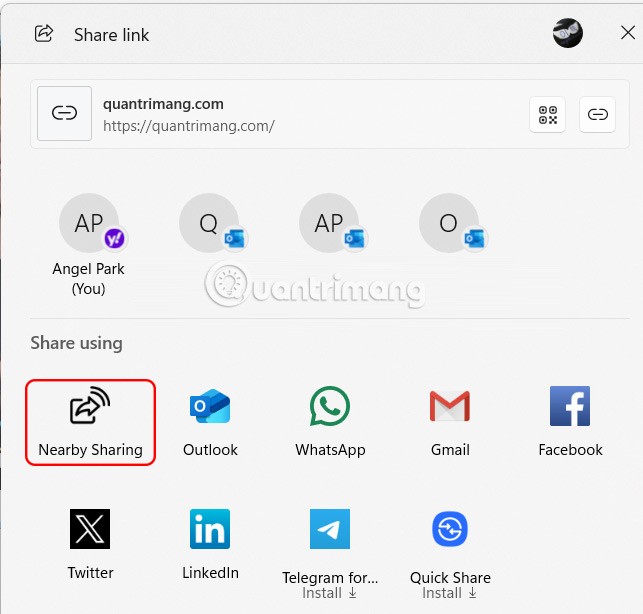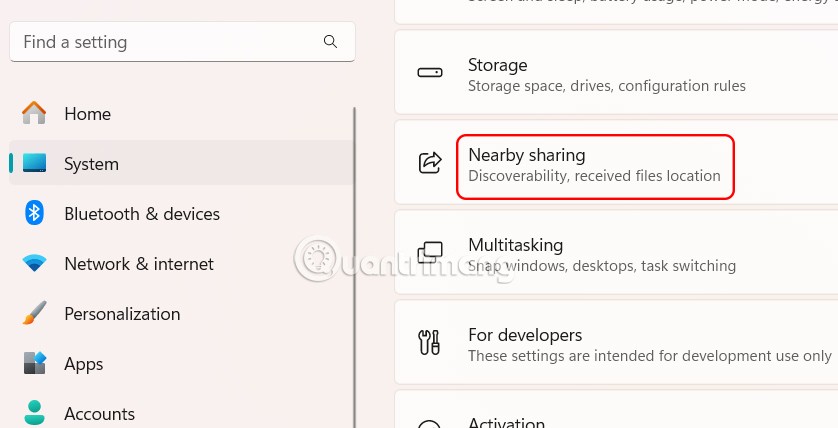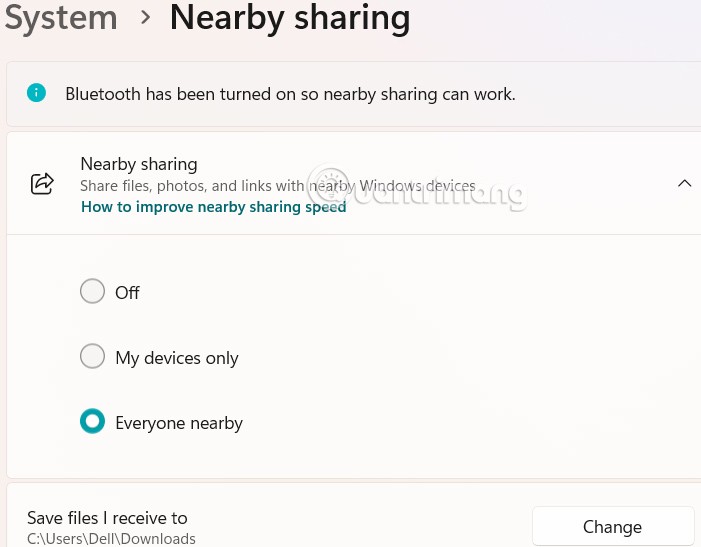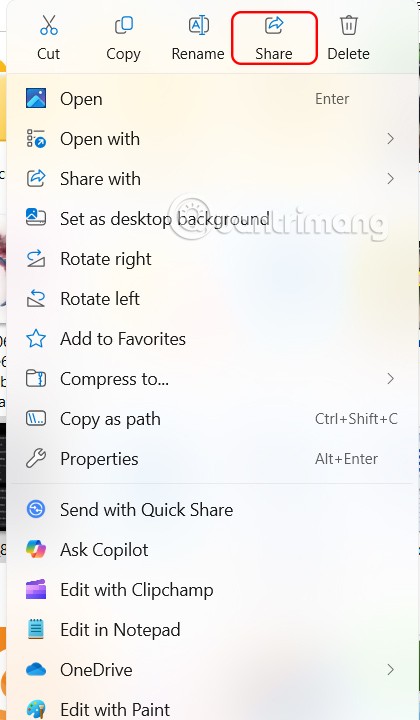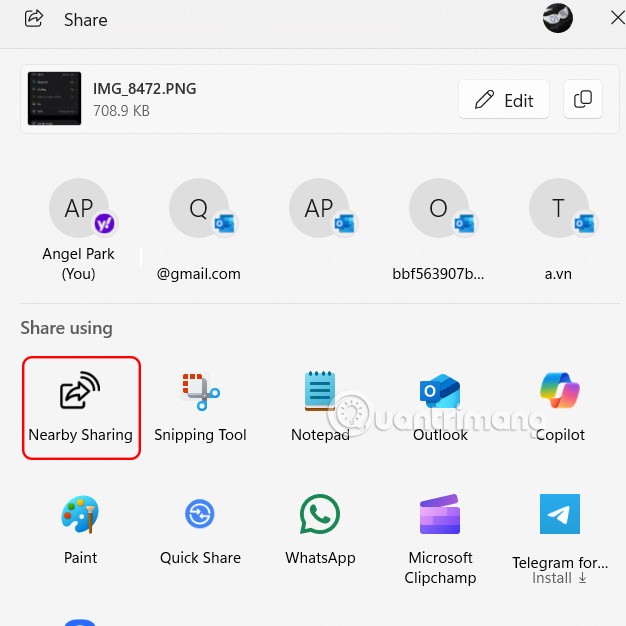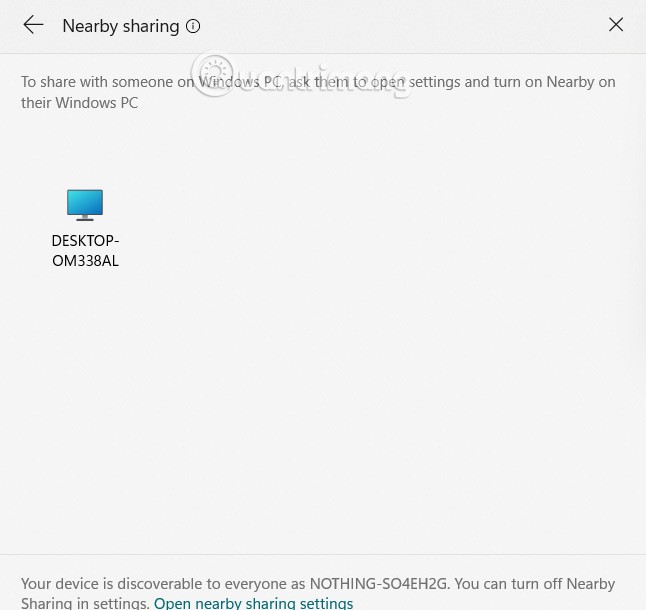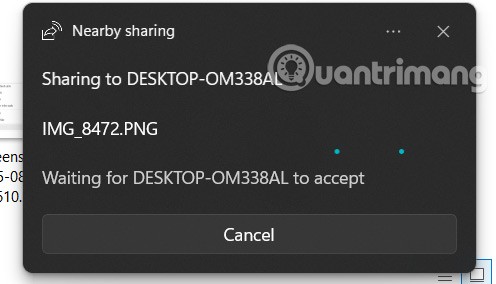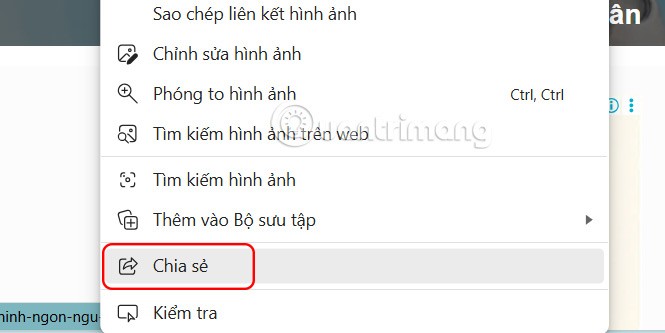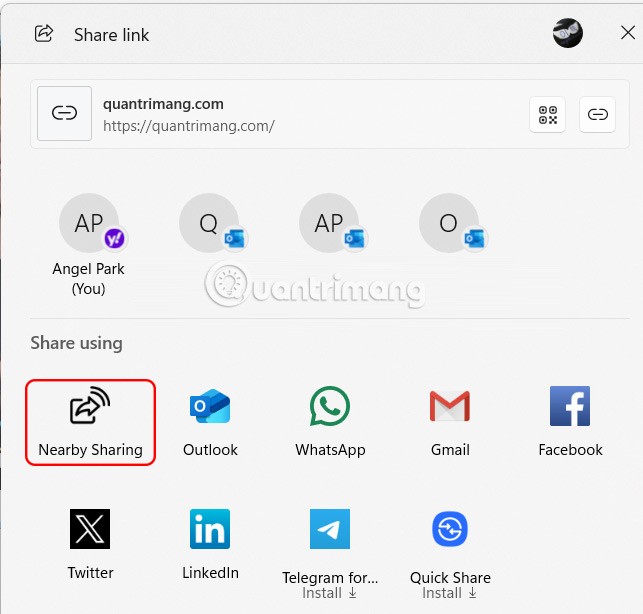Функция Nearby Sharing в Windows 11 — это функция общего доступа, доступная на вашем компьютере, которая позволяет отправлять файлы или веб-страницы напрямую другим пользователям. Пользователи могут выбрать тип подключения, чтобы делиться файлами с вашего компьютера с компьютерами других пользователей. Ниже приведены инструкции по обмену файлами с помощью функции Nearby Sharing в Windows 11.
Как делиться файлами с помощью Nearby Sharing в Windows 11
Шаг 1:
Открываем «Настройки» , затем нажимаем «Система», затем смотрим в сторону и выбираем «Обмен с устройствами поблизости».
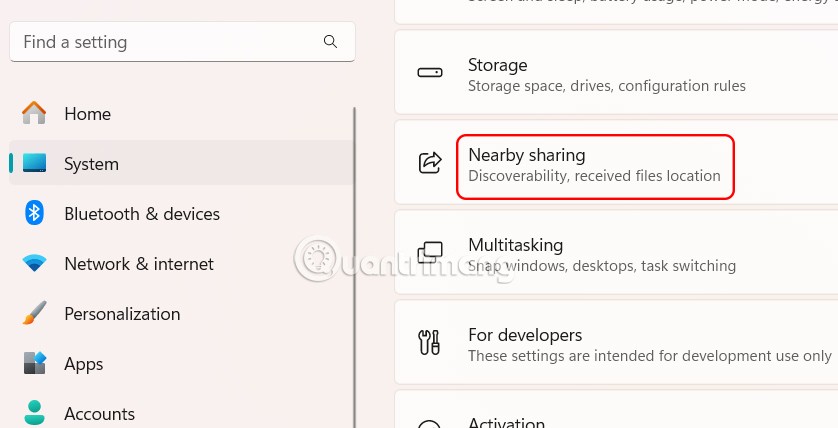
Шаг 2:
Теперь вы увидите 2 варианта подключения для обмена файлами с вашего компьютера на другой компьютер.
- Только мои устройства: делитесь файлами с устройствами, связанными с вашей учетной записью Microsoft.
- Все рядом: делитесь файлами с любым устройством поблизости.
После выбора файла вы можете поделиться им с помощью функции Nearby Sharing в Windows 11. В зависимости от выбранного варианта вы также можете поделиться файлом по Wi-Fi или Bluetooth.
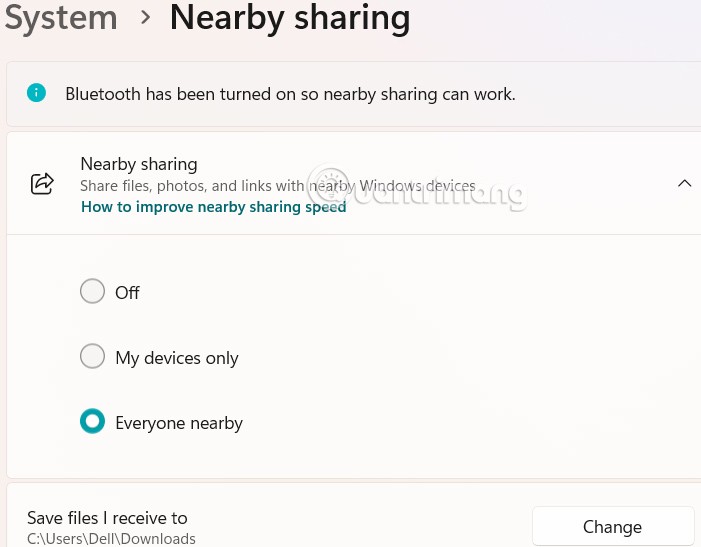
Шаг 3:
Найдите файл, которым вы хотите поделиться, щелкните его правой кнопкой мыши и выберите значок «Поделиться» .
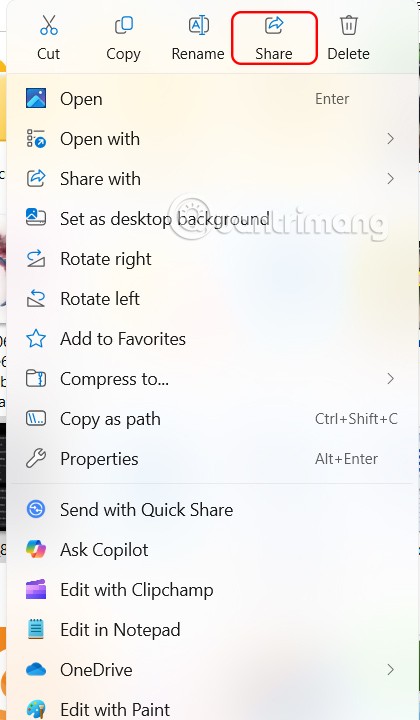
Интерфейс отображается так, как показано на рисунке . Для публикации нажмите «Обмен с окружающими» .
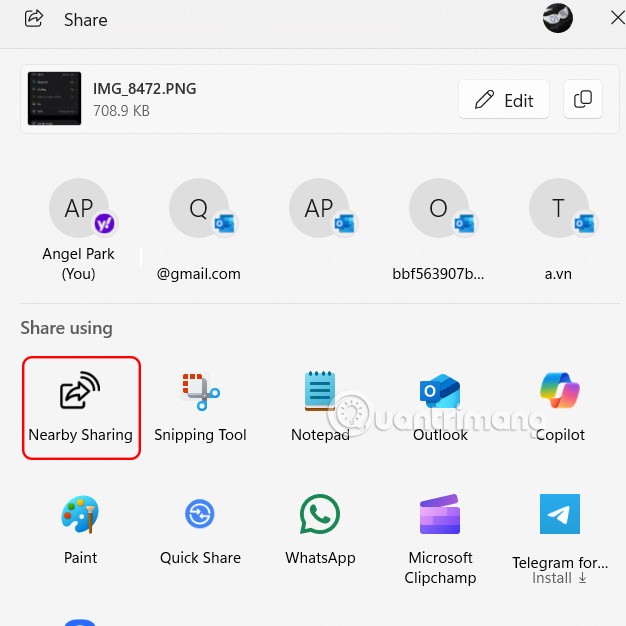
Шаг 4:
Теперь мы увидим компьютер Windows с включенной функцией Nearby Sharing рядом с вами. Щелкните по этому компьютеру, чтобы подключиться и отправить файлы .
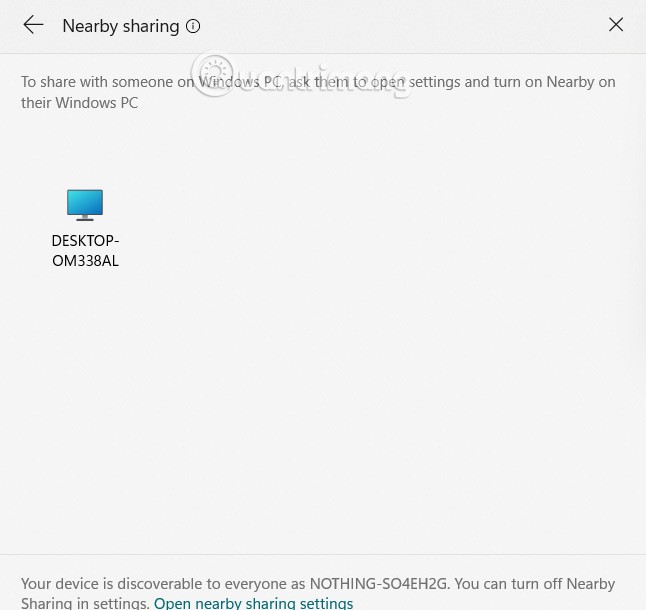
После этого отправка файла с помощью Nearby Sharing будет завершена. Другому человеку нужно лишь согласиться на получение отправленного вами файла.
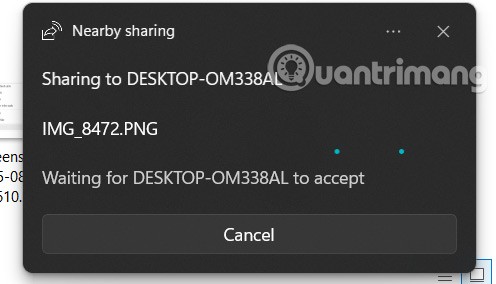
Шаг 5:
Вы также можете поделиться веб-страницей с помощью функции «Обмен с устройствами поблизости» . Откройте Microsoft Edge и перейдите на веб-страницу, которой хотите поделиться. Щёлкните правой кнопкой мыши в любом месте веб-страницы и выберите «Поделиться».
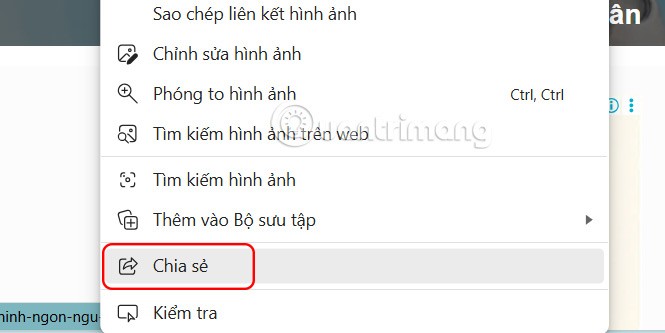
Затем вы также выбираете опцию Nearby Sharing, чтобы поделиться веб-сайтом на своем компьютере.